Recensione HP Omen Transcend 14: quasi perfetto!

Cerchi un nuovo laptop da gioco portatile? Dai un

Twitter (o X) è un'ottima piattaforma per condividere idee, discutere e seguire le tendenze. Tuttavia, la tua esperienza durante l'utilizzo di Twitter potrebbe peggiorare se non si carica, genera errori o si arresta spesso in modo anomalo. Uno di questi problemi fastidiosi è quando Twitter continua a disconnetterti, interrompendo il flusso delle tue interazioni e dei tuoi aggiornamenti.
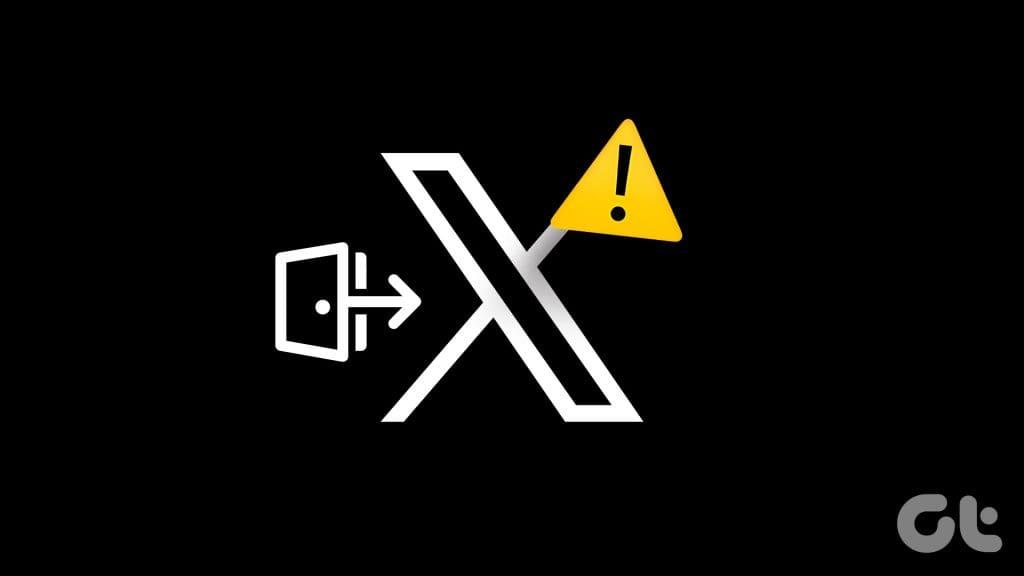
Non preoccuparti, non devi continuare ad accedere al tuo account Twitter ogni volta che desideri utilizzare la piattaforma. Ecco alcuni suggerimenti utili che dovrebbero risolvere rapidamente il problema di fondo.
Uno dei motivi più comuni per cui browser come Chrome o Edge potrebbero disconnetterti da Twitter è se hai impedito loro di salvare i cookie. Quindi, è la prima cosa che dovresti controllare.
Se utilizzi Chrome, digita chrome://settings/cookies nella barra degli URL in alto e premi Invio. Quindi, seleziona l'opzione Consenti tutti i cookie.
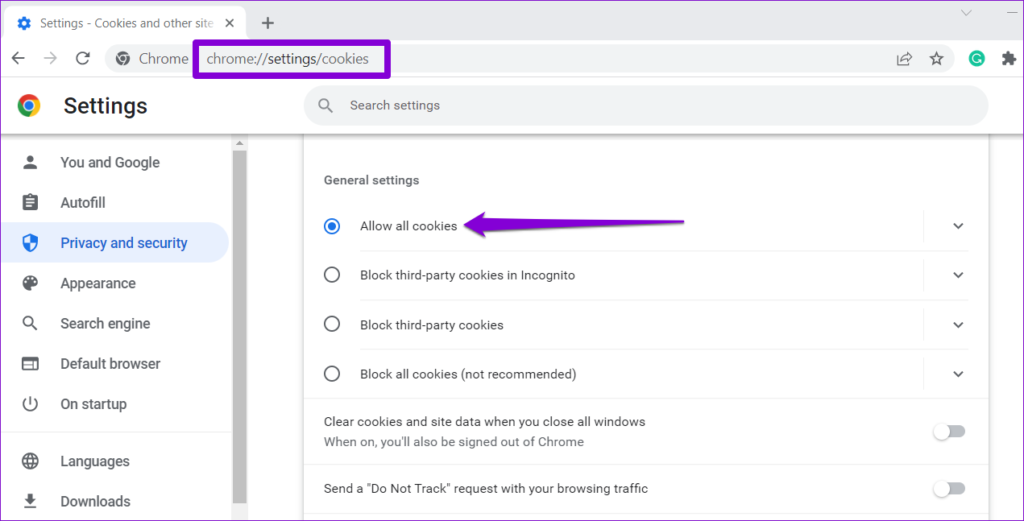
Per chi utilizza Edge, digitare edge://settings/content/cookies nella barra degli indirizzi e premere Invio. Quindi, abilita l'interruttore accanto all'opzione "Consenti ai siti di salvare e leggere i dati dei cookie (consigliato)".
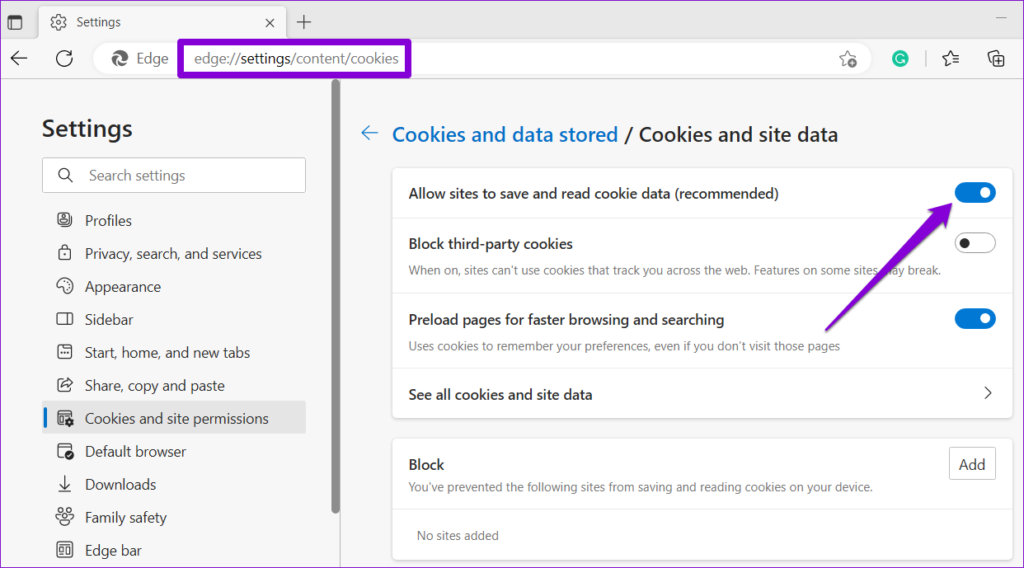
Allo stesso modo, puoi abilitare i cookie in qualsiasi altro browser che potresti utilizzare. Successivamente, Twitter non dovrebbe disconnetterti.
2. Disconnetti le app di terze parti dal tuo account Twitter
Se hai collegato il tuo account Twitter ad app di terze parti, tali app potrebbero essere il motivo per cui Twitter ti disconnette automaticamente. Per risolvere questo problema, devi disconnettere eventuali app sospette di terze parti dal tuo account Twitter utilizzando i passaggi seguenti.
Passaggio 1: apri il browser web, accedi al tuo account Twitter e fai clic su Altro.
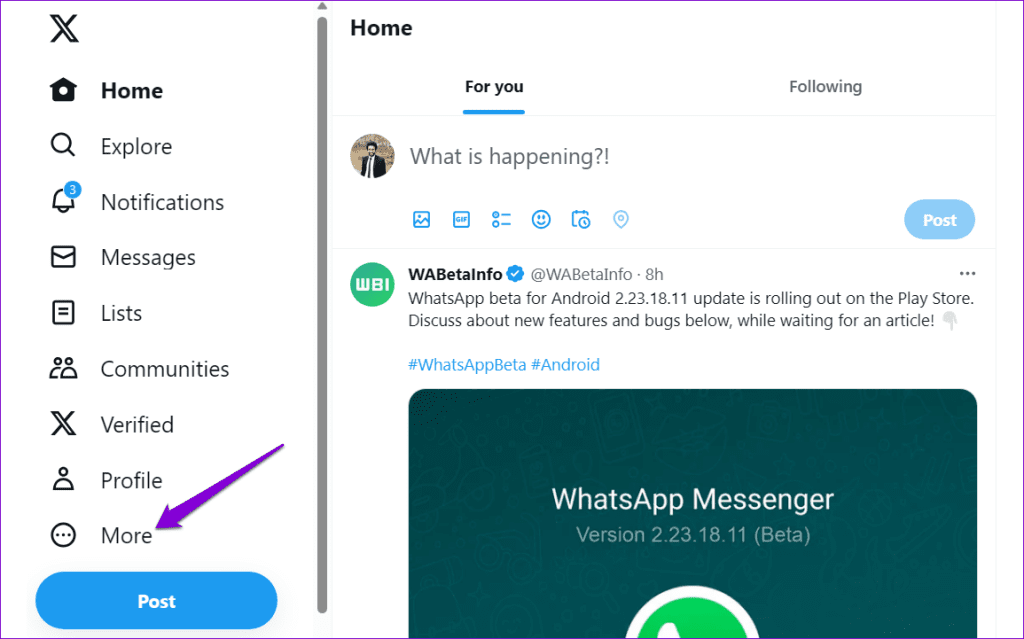
Passaggio 2: fare clic su Impostazioni e supporto per espanderlo. Seleziona Impostazioni e privacy.
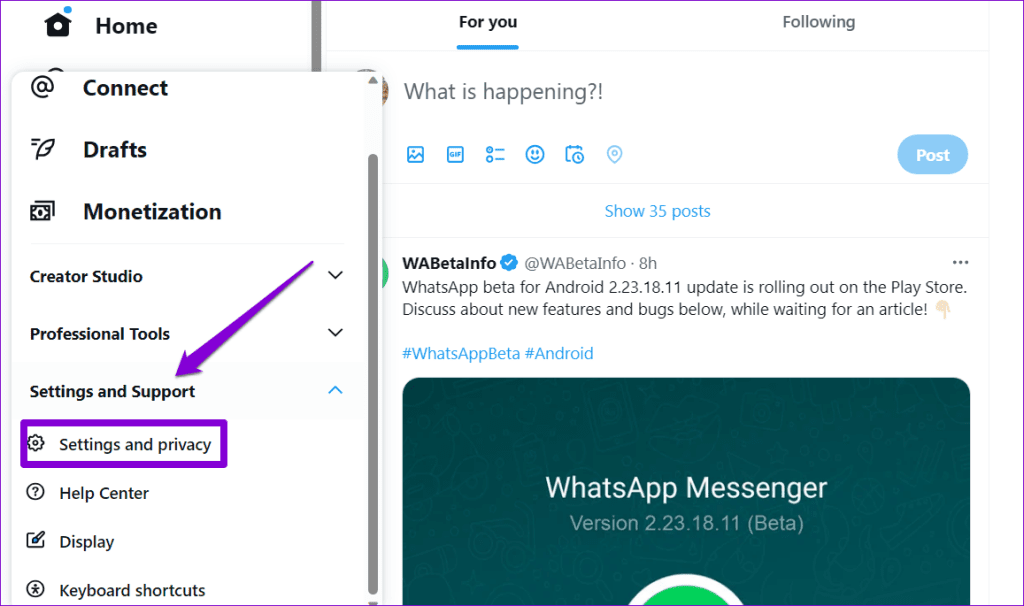
Passaggio 3: fai clic su "Sicurezza e accesso all'account" e seleziona App e sessioni dal riquadro di destra.
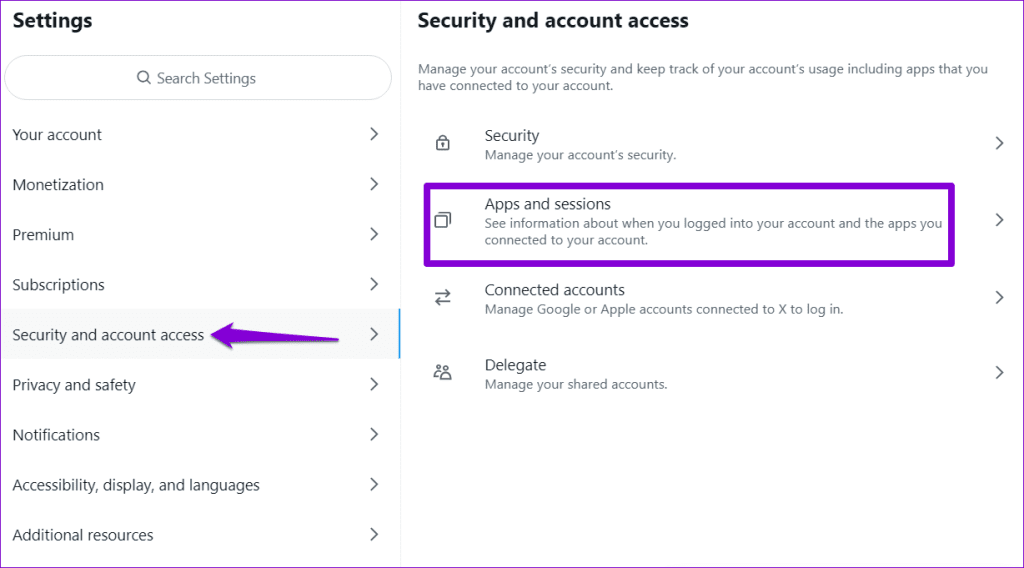
Passaggio 4: fare clic su App connesse. Si aprirà un elenco di app collegate al tuo account Twitter.
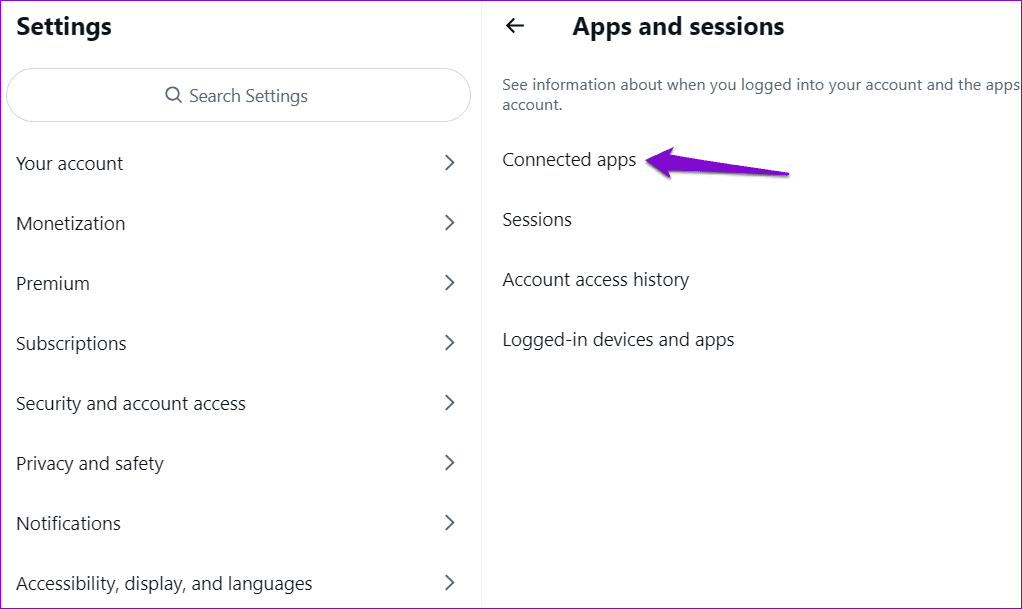
Passaggio 5: seleziona l'app per la quale desideri revocare l'accesso.
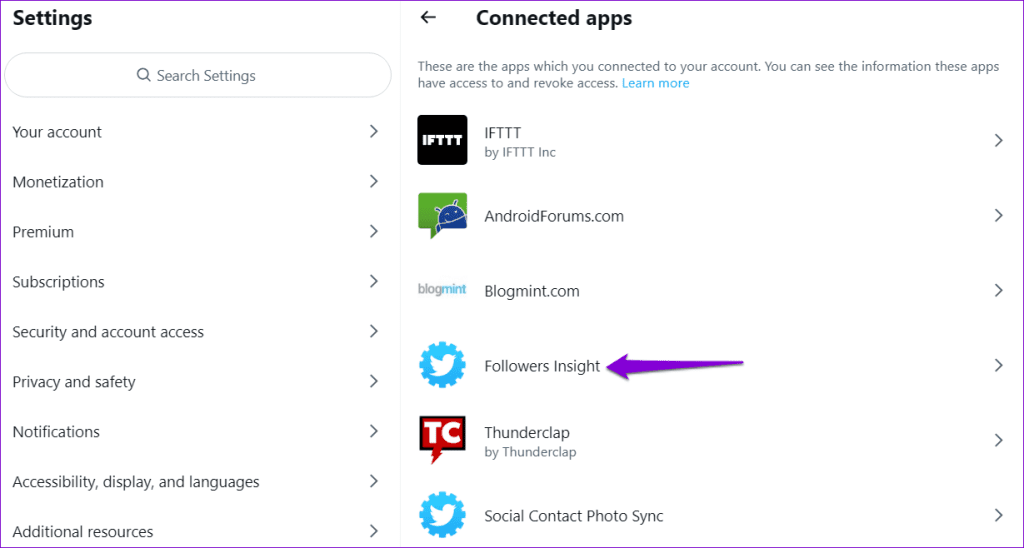
Passaggio 6: fai clic su Revoca autorizzazioni app.
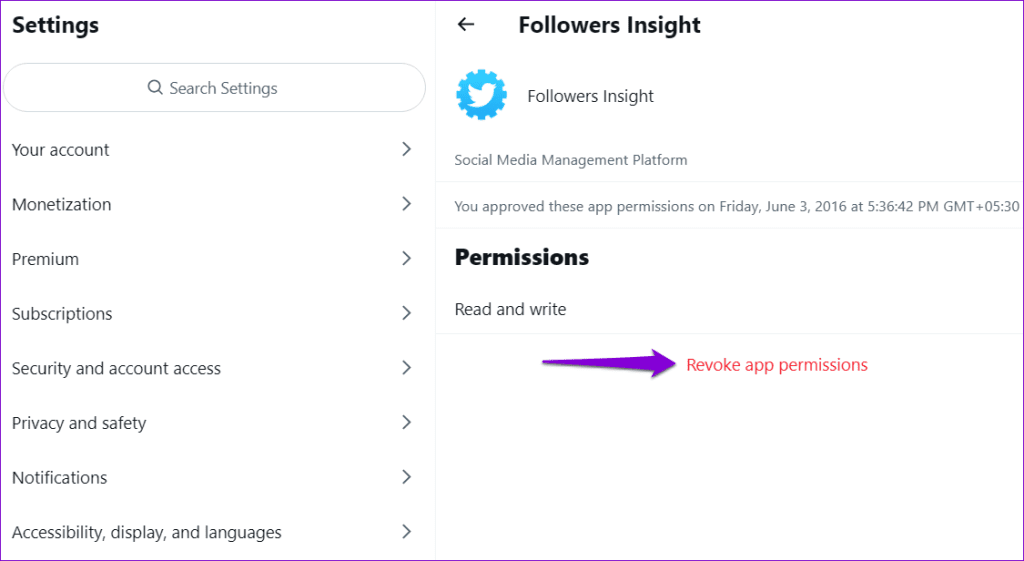
Ripeti i passaggi precedenti per revocare l'accesso a tutte le app sospette di terze parti. Successivamente, Twitter non ti disconnetterà dal tuo account.
3. Reimposta la tua password
La reimpostazione della password può aiutarti a risolvere vari problemi relativi al tuo account Twitter, inclusi i logout persistenti. Inoltre, se la tua password è compromessa, reimpostarla dovrebbe aiutarti a proteggere il tuo account Twitter.
Passaggio 1: apri il seguente collegamento per reimpostare la password in un browser web. Inserisci il tuo numero di telefono, indirizzo email o nome utente Twitter e fai clic su Cerca.
Reimposta la password dell'account Twitter
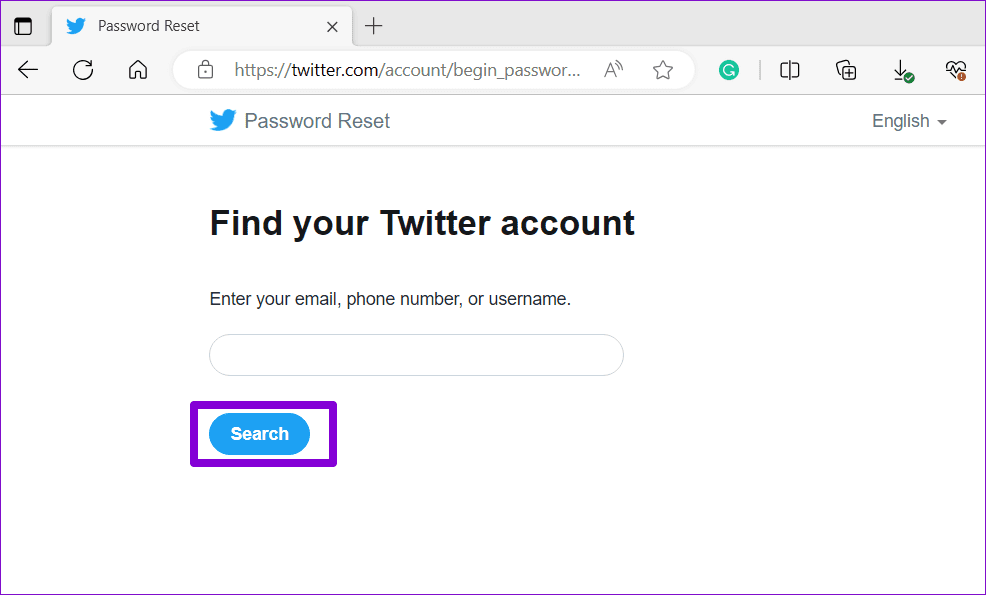
Passaggio 2: specifica se desideri reimpostare la password utilizzando il tuo numero di telefono o indirizzo e-mail. Quindi, fare clic su Avanti.
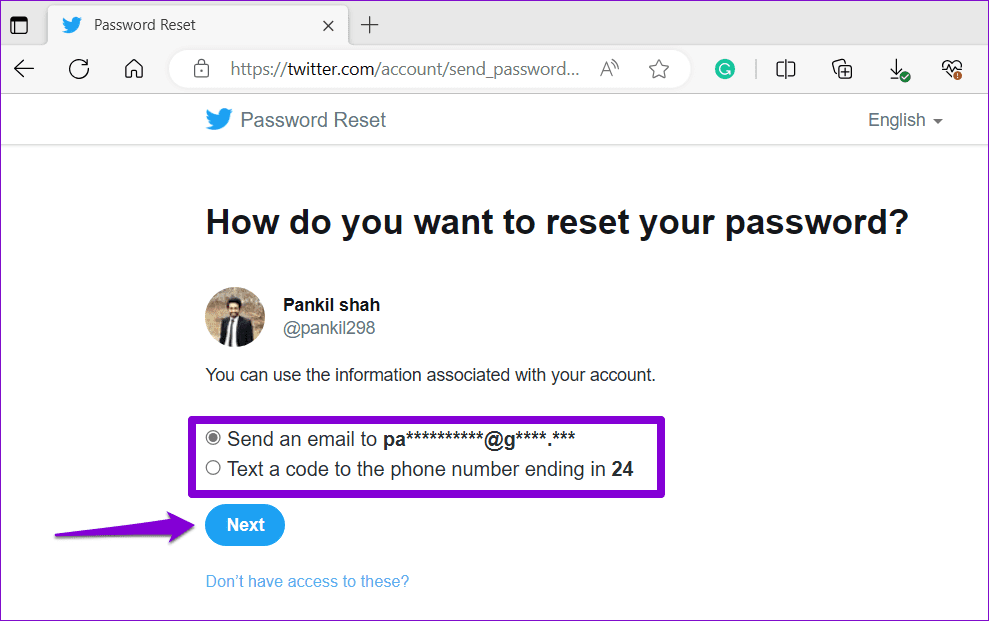
Passaggio 3: inserisci il codice ricevuto nel tuo numero di telefono o e-mail e fai clic su Verifica.
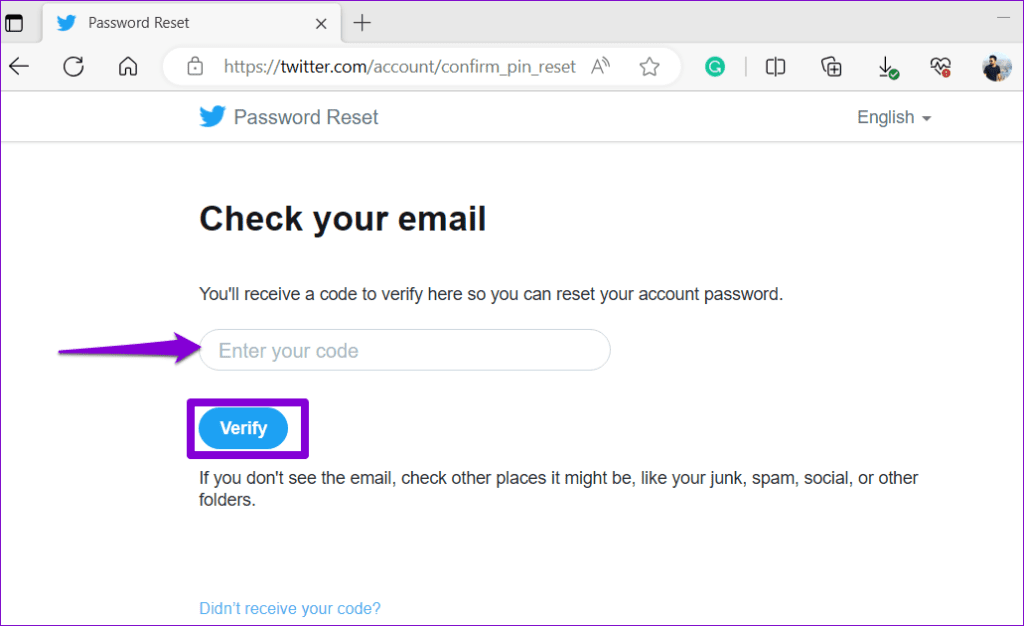
Passaggio 4: inserisci due volte la nuova password e fai clic sul pulsante Reimposta password.
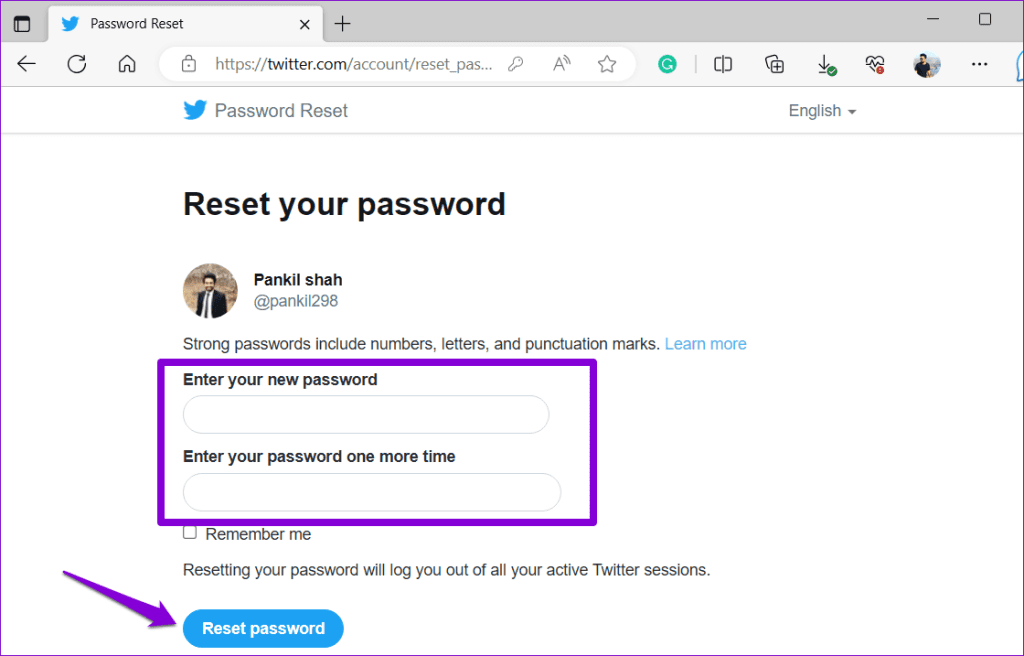
E questo è tutto. La tua password verrà reimpostata e riacquisterai l'accesso al tuo account Twitter. Per aggiungere un ulteriore livello di sicurezza ed evitare tali casi in futuro, è una buona idea abilitare l'autenticazione a due fattori per il tuo account Twitter .
4. Disabilita VPN
Stai utilizzando una connessione VPN? In tal caso, Twitter potrebbe disconnetterti a causa di attività insolite o sospette sull'account. Puoi disattivare temporaneamente la connessione VPN sul tuo telefono o computer e verificare se il problema si verifica successivamente.

5. Controlla se Twitter è inattivo
Non è raro che servizi come Twitter subiscano talvolta interruzioni del server. Quando ciò accade, Twitter non caricherà né ti disconnetterà ripetutamente. Puoi visitare un sito Web come Downdetector per vedere se c'è un problema con i server Twitter.
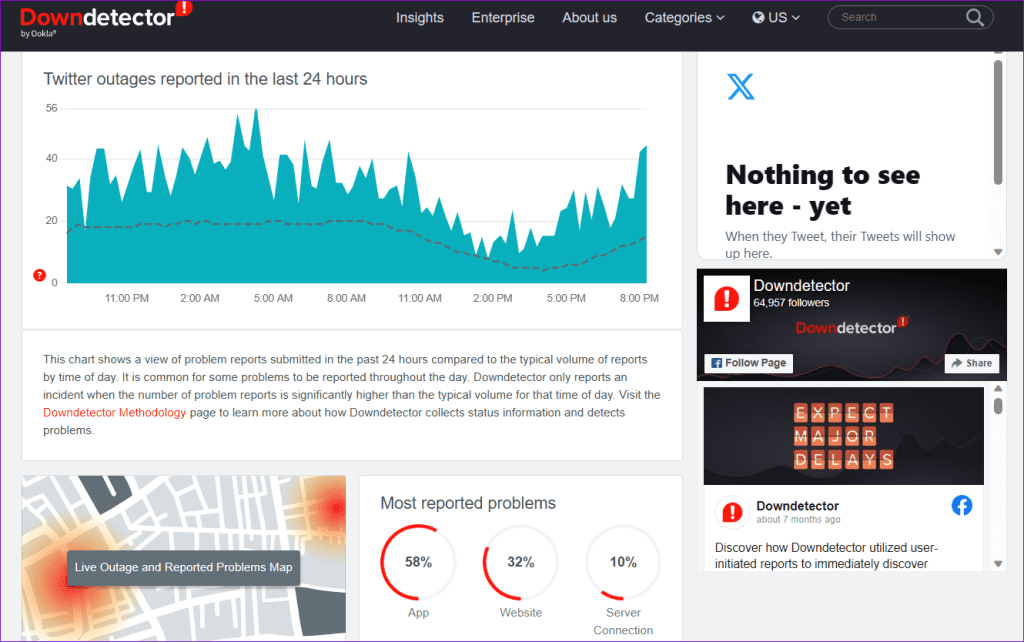
Se i server sono inattivi, non puoi fare altro che attendere che Twitter risolva il problema.
6. Evitare di utilizzare un'app Twitter di terze parti (dispositivi mobili)
Tali disconnessioni impreviste possono verificarsi anche se utilizzi un'app Twitter di terze parti, come Hootsuite o TwitPane. Prova a passare all'app Twitter ufficiale per Android o iPhone e verifica se il problema si ripresenta.
7. Aggiorna l'app (mobile)
Se Twitter continua a disconnetterti nonostante utilizzi l'app ufficiale, potresti utilizzare una versione obsoleta dell'app. Vai su Play Store (Android) o App Store (iPhone) per aggiornare l'app X (o Twitter) e risolvere il problema.
Rimani connesso
Twitter ha subito diversi cambiamenti ultimamente. Con cambiamenti così rapidi, è probabile che si verifichi qualche intoppo di tanto in tanto. Provare i suggerimenti sopra riportati ha risolto il tuo problema e Twitter non ti disconnetterà più.
Cerchi un nuovo laptop da gioco portatile? Dai un
Scopri i limiti delle videochiamate su WhatsApp, Skype, Facebook Messenger, Zoom e altre app. Scegli l
Se il tuo Chromebook non riconosce i tuoi dispositivi USB, segui questi passaggi per risolvere il problema. Controlla il formato, l
Scopri come cambiare la lingua su Spotify per Android e desktop in modo semplice e veloce.
Gestisci i post suggeriti su Facebook per una migliore esperienza. Scopri come nascondere o posticipare i post "Consigliati per te".
Scopri come rendere trasparente lo sfondo in Paint e Paint 3D con i nostri metodi semplici e pratici. Ottimizza le tue immagini con facilità.
Se hai molti duplicati in Google Foto, scopri i modi più efficaci per eliminarli e ottimizzare il tuo spazio.
Continua a leggere per sapere come svegliare qualcuno al telefono su Android e iOS, indipendentemente dalla modalità in cui è attivo il dispositivo.
Scopri come risolvere il problema dello schermo nero di Amazon Fire TV Stick seguendo i passaggi di risoluzione dei problemi nella guida.
Scopri cosa fare se il tuo Galaxy S22 non si accende. Trova soluzioni efficaci e consigli utili per risolvere il problema.







